 Profile anzeigen
Profile anzeigen
Die Ansicht Profile zeigt Informationen über die Besucher und ihre Aktivitäten auf Ihrer Webseite an.
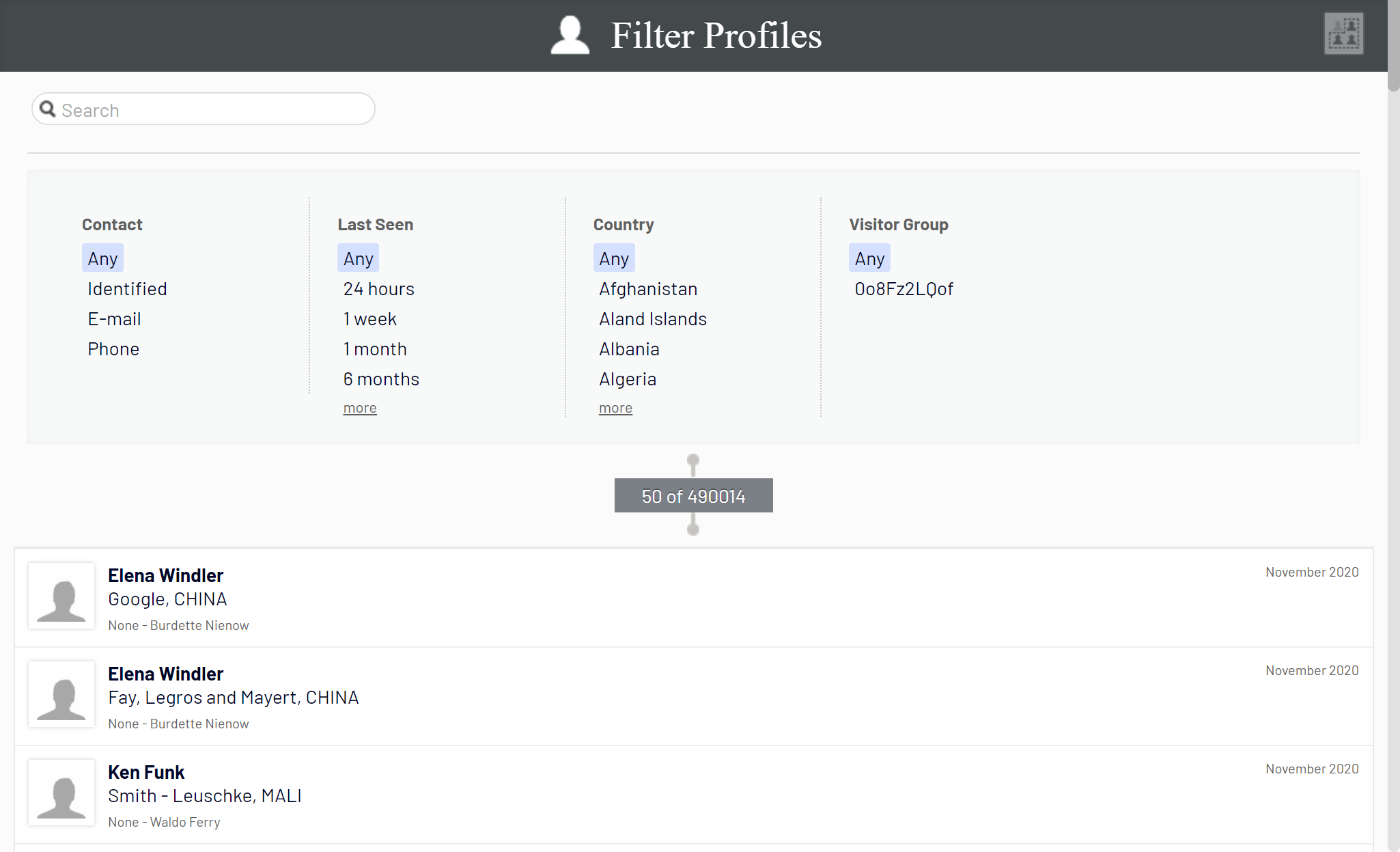
Die Ansicht Profile bietet Ihnen folgende Optionen.
- Filtern Sie die Ansicht Profile nach den ausgewählten Optionen aus den Spalten Kontakt, Zuletzt gesehen, Land und Besuchergruppe. Optionen, denen kein Profil entspricht, sind ausgegraut.
- Kontakt. Filtern Sie Profile, die irgendeine Art von Kontaktdaten enthalten.
- Anonym, wenn das Profil keine Kontaktdaten enthält.
- Identifiziert, wenn das Profil einen vollständigen Namen aufweist.
- E-Mail, wenn das Profil eine E-Mail-Adresse enthält.
- Telefon, wenn das Profil einer Telefon- oder Handy-Nummer enthält.
Profile, die mit Kontaktdaten wie Telefonnummer oder E-Mail-Adresse verknüpft sind, zeigen Symbole in der Kontakt-Spalte an.
- Zuletzt gesehen. Listet die Profile und ihre letzte erfasste Aktivität innerhalb der definierten Zeitspannen auf. Profile, die einer Suche oder Filterung entsprechen, werden standardmäßig in absteigender Sortierreihenfolge nach Zuletzt gesehen angezeigt.
- Land. Zeigt Profile an, die mit einem bestimmten Land verbunden sind.
- Besuchergruppe. Listet Besuchergruppen, die von Optimizely Visitor Intelligence getrackt werden. Wenn Sie beispielsweise eine Besuchergruppe haben, die alle Benutzer aus Frankreich filtert, die Ihre Produktseite an einem bestimmten Tag besucht haben, speichert Optimizely Visitor Intelligence diese Daten. Sie können ein Segment erstellen, das die Daten der Besuchergruppe trackt. Mit den Daten von Optimizely Visitor Intelligence, wie zum Beispiel die E-Mail-Adresse des Besuchers, können Sie das Segment als Zielgruppe verwenden, um Besucher aus Frankreich, die am Black Friday Ihre Produktseite besucht haben, mittels einer Mailing-Kampagne zu adressieren. Siehe Marketing-Segment erstellen. Das Tracking von Besuchergruppen muss ein Entwickler einrichten.
- Sortieren Sie die Spalten, indem Sie auf die Spaltenköpfe klicken: Name, Firma, Land oder Zuletzt gesehen.
- Profile nach Namen, Firmen u. a. durchsuchen. Treffer werden sofort angezeigt.
- Klicken Sie auf Als Segment speichern..., um ein Segment aus einem beliebigen gefilterten Ergebnis zu erstellen. Siehe Marketing-Segment erstellen .
- Zeigen Sie individuelle Profildetails an, indem Sie auf den Profildatensatz klicken.
Detaillierte Profilinformationen werden angezeigt, wenn Sie eine Zeile in der Ansicht Profile auswählen.
Profildetails anzeigen
Jedes Profil hat eine eindeutige Identität (GUID Steht für „Globally Unique Identifier“ (Global eindeutiger Bezeichner)). Hierdurch werden diese Besucher von Besuchern ohne jegliche Kontaktinformationen unterschieden.
Cookies tracken das Verhalten eines Besuchers. Wenn ein Besucher Cookies zwischen seinen Besuchen löscht oder eine Webseite von mehr als einem Gerät (zum Beispiel von einem Handy und einem Computer aus besucht), kann der Besucher mit mehr als einem Profil verknüpft sein.
Jedes Profil enthält detaillierte Informationen, die für einen Besucher in drei Bereichen erfasst werden. Klicken Sie auf ein Profil, um die Details anzuzeigen. Klicken Sie auf Zur Liste wechseln um zur Ansicht Profile zurückzukehren.
- Die Kontaktinformationen des Besuchers werden ganz oben angezeigt.
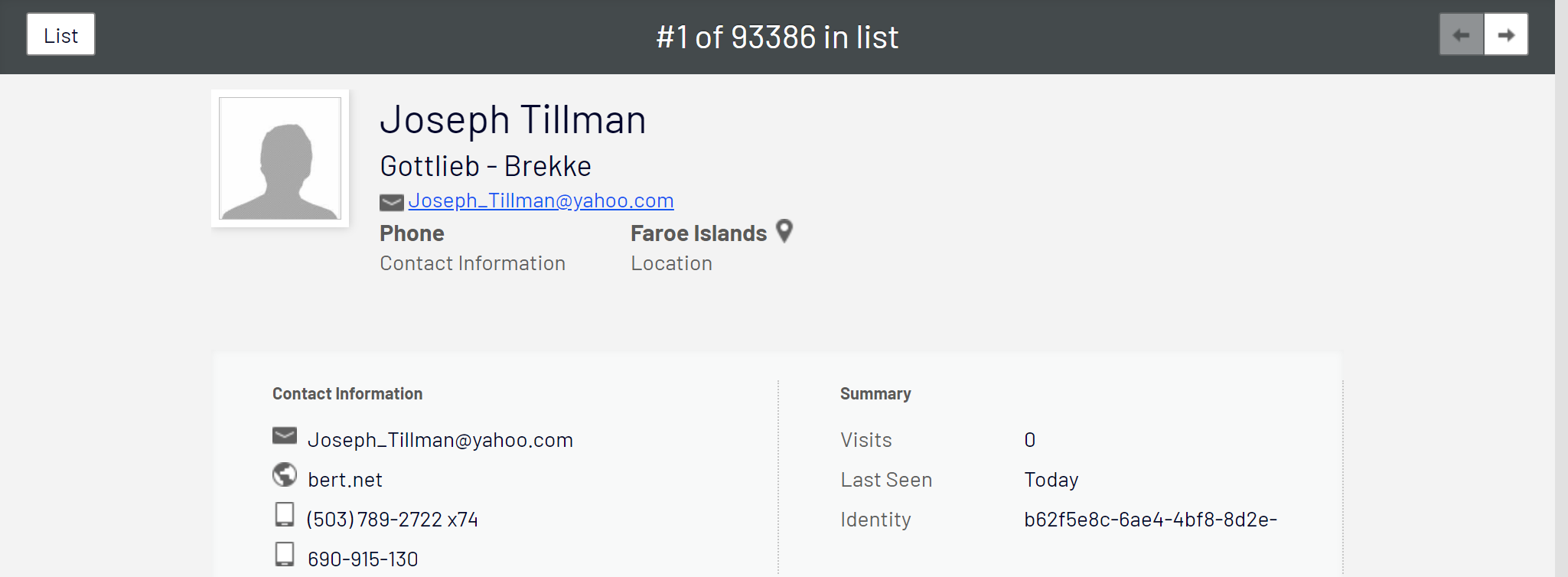
- Die Aktivitäten eines Besuchers werden in einer Zeitleiste angezeigt. Diese sind nach Typ gruppiert, wie beispielsweise Bestellungen, Warenkorb, angesehene Produkte und Kategorien sowie besuchte Homepage. Sie können jede Aktivität auswählen, um sich weitere Details anzeigen zu lassen.
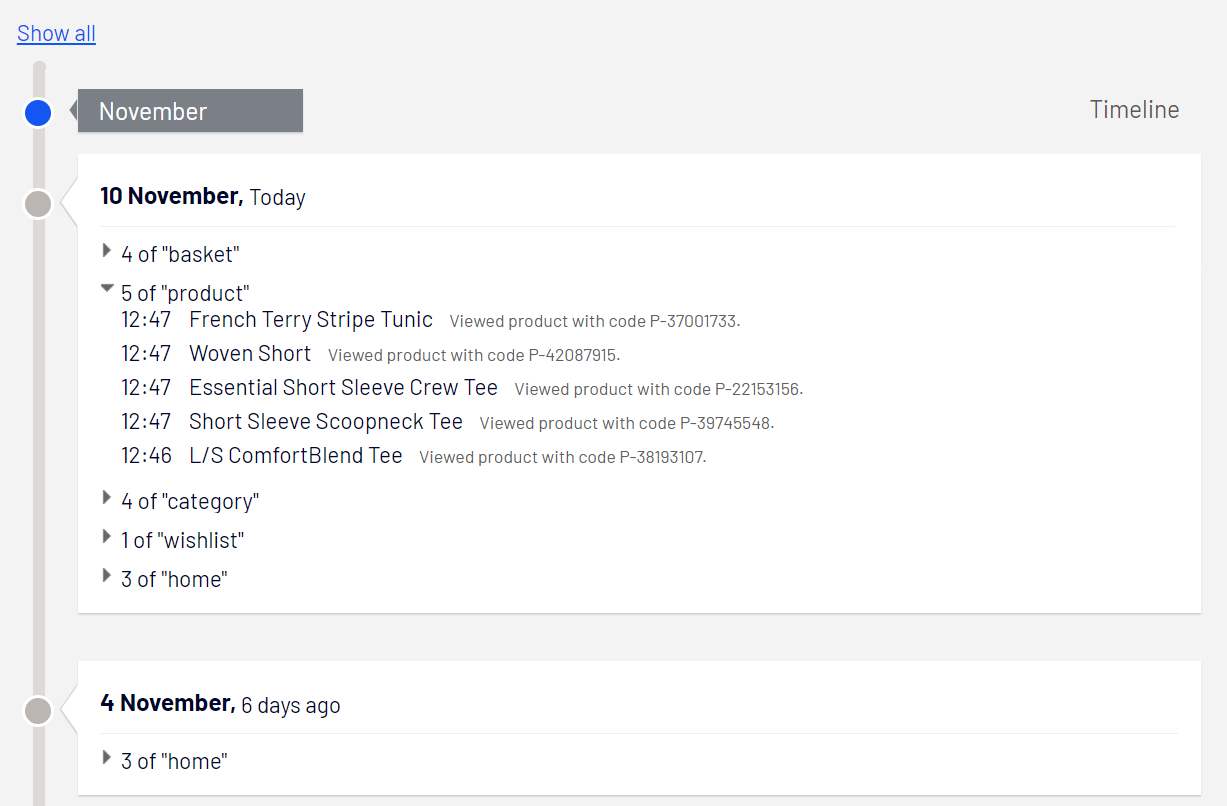
Die Zeitleiste zeigt die Zeitpunkte der jeweiligen Besucheraktivität pro Monat einschließlich Uhrzeit und Traffic-Quelle an. Klicken Sie auf Alle anzeigen oder auf eine bestimmte Aktivität, um detailliertere Informationen in einer erweiterten Ansicht zu erhalten. Durch Klicken auf Mehr anzeigen am unteren Rand der Zeitleiste können Sie die Zeitleiste erweitern, um sich länger zurückliegende Aktivitäten anzeigen zu lassen.
Wählen Sie die URL zur Anzeige der Seite aus, die die Aktivität trackt.
Die Zeitleiste trackt die Anzahl der folgenden Aktivitäten:
- Angesehene Produkte. Zur Anzeige von Uhrzeit und Produktcode auf der Webseite Ansicht erweitern.
- Getätigte Bestellungen. Zur Anzeige von Uhrzeit und Bestellnummer Ansicht erweitern.
- Besuchte Kategorien. Zur Anzeige von Uhrzeit und vom Benutzer besuchten Kategorien Ansicht erweitern.
- Warenkorb (angezeigt als Korb). Zur Anzeige der Uhrzeit, zu der der Benutzer den Warenkorb aktualisiert hat, Ansicht erweitern.
- Homepage. Erweitern, um die Uhrzeit zu sehen, zu der der Benutzer die Homepage der Webseite besucht hat
Profile zusammenführen
Ein Benutzer kann mehrere Profile haben, wenn der Benutzer die Webseite mit verschiedenen Browsern oder mehreren Geräten besucht. Der Profile Store Optimizely Profile Store erfasst und speichert Daten Ihrer Webseitenbesucher. Die Daten im Profile Store können anschließend analysiert und für Personalisierung sowie Omnichannel-Marketing-Aktionen verwendet werden. ist das System hinter Optimizely Visitor Intelligence, das Profile erkennt und verbindet, die einer Person entsprechen - anhand der E-Mail-Adresse des Benutzers.
Profile Store erstellt jedes Mal ein neues anonymes Profil, wenn ein anonymer Besucher zum ersten Mal eine Webseite besucht. Die E-Mail-Adresse wird in einem entsprechenden Profil gespeichert, wenn eine E-Mail-Adresse in der Tracking-Anfrage bereitgestellt wird, je nachdem, wie die Tracking-Implementierung für eine bestimmte Webseite konzipiert ist, aber das Tracking erfolgt in der Regel nach der Anmeldung des Besuchers auf einer Webseite.
Wenn der Benutzer mit einem anderen Browser oder einem anderen Gerät die Webseite besucht, wird die Aktivität getrackt und mit einem weiteren anonymen Profil verknüpft, bis eine Tracking-Anfrage eine E-Mail-Adresse des Benutzers enthält. Wenn dies der Fall ist, analysiert Profile Store andere vorhandene Profile mit derselben E-Mail-Adresse, ordnet das Gerät, falls gefunden, diesem Profil zu und führt die Statistiken zusammen. Nachdem ein Profil zusammengefasst wurde, wird das anonyme Profil entfernt und es werden zusätzliche Benutzeraktivitäten auf Geräten oder Browsern getrackt und mit dem zusammengefassten Profil verknüpft.
Profildaten exportieren
Durch Auswahl der Filter für den Datensatz, den Sie erstellen möchten, können Sie Profildaten in eine CSV Steht für „Comma-Separated Values“. Eine Textdatei mit Tabellendaten, die durch Kommazeichen voneinander getrennt sind.-Datei exportieren. Klicken Sie anschließend auf In Datei exportieren.
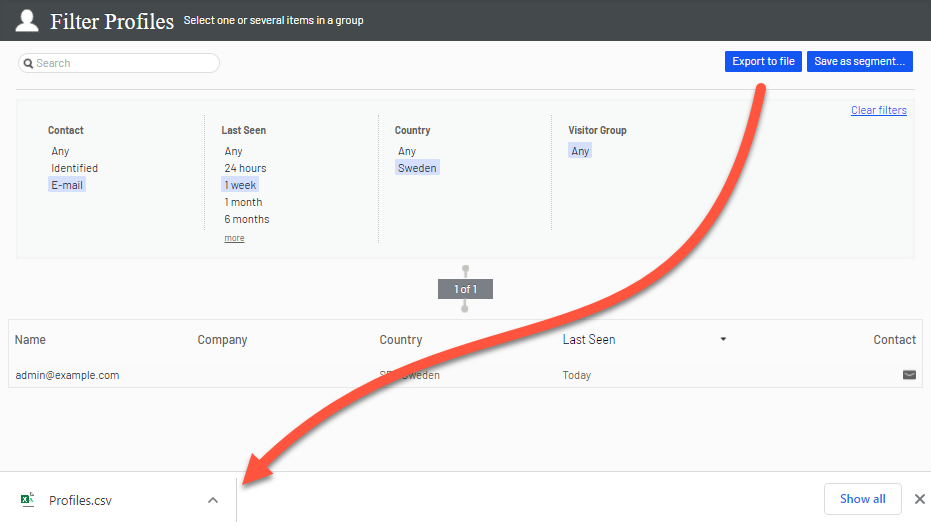
Profildaten erheben
Wenn sich ein Benutzer anmeldet, extrahiert Optimizely Visitor Intelligence die Daten aus den erfassten Informationen (z. B. Name und Adresse/E-Mail-Adresse) und, ausgehend von der IP-Adresse, das Land des Benutzers. Sind keine Daten verfügbar, wird die Identität des Benutzers als Unbekannt gekennzeichnet. Die folgende Liste zeigt Felder und die Zeichenfolgen, für die diese jeweils stehen.
- E-Mail. E-Mail-Adresse, mit der sich der Benutzer registriert hat.
- Name. Vollständiger Name aus den erfassten Informationen (wie zum Beispiel Jane Doe oder Hans Strueber).
- Zuletzt gesehen. Die Anzahl der Tage, die seit der letzten Anmeldung des Benutzers auf der Webseite vergangen sind.
- Land. Ländercode, bestehend aus zwei Buchstaben (zum Beispiel US oder SE).
- Webseite oder Homepage. URL einer Webseite.